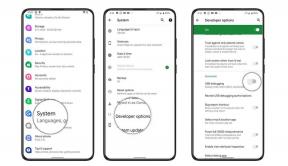Labojums: Logitech peles dubultklikšķis
Literārs Mistrojums / / January 23, 2022
Logitech ir vadošais dažādu peļu un citu datoru perifērijas ierīču ražotājs. Uzņēmums ražo augstas kvalitātes ierīces, taču ir gadījumi, kad var rasties problēmas. Piemēram, neskatoties uz uzņēmuma intensīvajām zināšanām, ir daudz ziņojumu no lietotājiem, ka viņu peles tiek veikta dubultklikšķis, nevis viens klikšķis.

Lapas saturs
-
Kā novērst Logitech peles dubultklikšķināšanas problēmu?
- 1. LABOJUMS: rediģējiet peles iestatījumus
- 2. LABOŠANA: pārbaudiet statisko lādiņu
- 3. LABOJUMS: atjauniniet peles draiverus
- 4. LABOJUMS: garantijas prasība
- 5. LABOJUMS: salabojiet peles atsperi
Kā novērst Logitech peles dubultklikšķināšanas problēmu?
Ja arī jūs ciešat no Logitech peles dubultklikšķināšanas problēmas, jūs neesat viens; problēmu var novērst, izmantojot kādu no tālāk norādītajām metodēm. Jebkurā gadījumā šajā rakstā mēs esam apkopojuši dažus risinājumus, lai viegli un ātri atrisinātu Logitech peles dubultklikšķināšanas problēmu. Paskaties.
1. LABOJUMS: rediģējiet peles iestatījumus
Ja rodas Logitech peles dubultklikšķināšanas problēma, iespējams, jūsu sistēmā iestatītie peles iestatījumi ir nepareizi. Šeit iespējamais risinājums ir pārbaudīt peles iestatījumus pa vienam un redzēt rezultātu. Lai to izdarītu, veiciet šīs darbības,
- Pirmkārt, ierakstiet ‘kontrole" meklēšanas lodziņā un atveriet Vadības panelis logs.
- Pēc tam iestatiet Skatīt pēc kā Lielas ikonas un noklikšķiniet uz Pele opciju.
- Tagad iestatiet Dubultklikšķa ātrums uz lēns un pārbaudiet problēmu.
- Ja problēma joprojām pastāv, ierakstiet "viens klikšķis' meklēšanas lodziņā un atveriet Norādiet vienu vai dubultklikšķi, lai atvērtu logu.

- Un atlasiet Ģenerālis cilnē, pēc tam atzīmējiet izvēles rūtiņu zem Veiciet dubultklikšķi, lai atvērtu vienumu (vienu klikšķi, lai atlasītu) opciju.
- Kad tas ir izdarīts, restartējiet sistēmu un pārbaudiet, vai problēma ir novērsta.
2. LABOŠANA: pārbaudiet statisko lādiņu
Dažreiz visas statiskās lādiņa izlāde no peles var palīdzēt atrisināt Logitech peles dubultklikšķa problēmu. Lai to izdarītu, veiciet šīs darbības,
- Izslēgt uz Logitech pele un noņemiet baterijas.
- Pēc tam 30 sekundes līdz 1 minūti bieži nospiediet peles divas pogas.
- Kad tas ir izdarīts, atkārtoti pievienojiet akumulatoru un pārbaudiet, vai nav problēmas.
3. LABOJUMS: atjauniniet peles draiverus
Reizēm vienkārša peles draivera atjaunināšana vai atinstalēšana var palīdzēt ātri atrisināt Logitech peles dubultklikšķa problēmu. Lai to izdarītu, veiciet šīs darbības,
- Nospiediet Logs + R lai atvērtu Palaist dialoglodziņš, tips “devmgmt.msc” un nospiediet LABI.
- Pēc tam izvērsiet opciju Peles un citas rādītājierīces un atlasiet Logitech peli.

- Ar peles labo pogu noklikšķiniet uz peles draivera un atlasiet Atjaunināt draiveri opciju.
- Kad tas ir izdarīts, pārbaudiet, vai problēma ir atrisināta.
- Ja problēma joprojām pastāv, ar peles labo pogu noklikšķiniet uz peles draivera un noklikšķiniet uz Atinstalējiet draiveri.
- Pēc tam atvienojiet peli, izņemiet no peles baterijas un pēc dažām minūtēm pievienojiet to atpakaļ. Pēc tam pievienojiet peli sistēmai.
- Kad tas ir izdarīts, dodieties uz Logitech oficiālo vietni un lejupielādējiet draivera jaunāko versiju.
4. LABOJUMS: garantijas prasība
Ja jūsu pelei ir garantijas periods, varat iesniegt garantijas prasību. Kā saka daži lietotāji, viņu pele sāka veikt dubultklikšķi drīz pēc tam, kad viņi to atnesa. Tāpēc mēs iesakām iesniegt garantijas prasību. Dodieties uz Logitech oficiālo garantijas prasības tīmekļa vietni un reģistrējieties pretenzijai, norādot produkta aprakstu un sērijas numurus.
5. LABOJUMS: salabojiet peles atsperi
Ja peles garantijas laiks beidzas, varat salabot peles iekšpusē esošo atsperi. Šī dubultklikšķa problēma var rasties, ja peles iekšpusē esošā atspere ir salauzta vai vaļīga. Lai to izdarītu, veiciet šīs darbības,
Piezīme: Ja neesat kvalificēts šajā mehānismā, izlaidiet risinājumu un dodieties uz tuvāko Logitech servisa centru.
- Vispirms noņemiet visas skrūves zem peles un noņemiet korpusu, netraucējot iekšējo arhitektūru.
- Pēc tam pārbaudiet klikšķa mehānisms kas slēpjas aiz tā paša jautājuma. Noņemot korpusu, pamanāt balto pogu.
- Un noņemiet klikšķu mehānisma melno apvalku. Šeit izmantojiet skrūvgriezi un paceliet vāku prom no lūkas.
- Tagad noņemiet maza vara atspere no klikšķa mehānisma un saliekt līkni ir pareizs veids.
- Kad tas izdarīts, pārinstalējiet pavasaris un salikt no jauna klikšķa mehānisms. Pārliecinieties, vai pele noklikšķina pareizi.
- Atkārtoti pievienojiet peli sistēmai un pārbaudiet uzlabojumus.
Šie ir galvenie Logitech peles dubultklikšķināšanas problēmas labojumi. Jums nav jāizmēģina visi iepriekš minētie risinājumi. Turpiniet ritināt sarakstu, līdz atrodat kaut ko, kas jums der.
Sludinājumi
Tomēr, ja neredzat nekādas izmaiņas, mēs iesakām apmeklēt tuvāko Logitech servisa centru. Ja jums ir kādi jautājumi vai atsauksmes, atstājiet komentāru zemāk esošajā komentāru lodziņā.